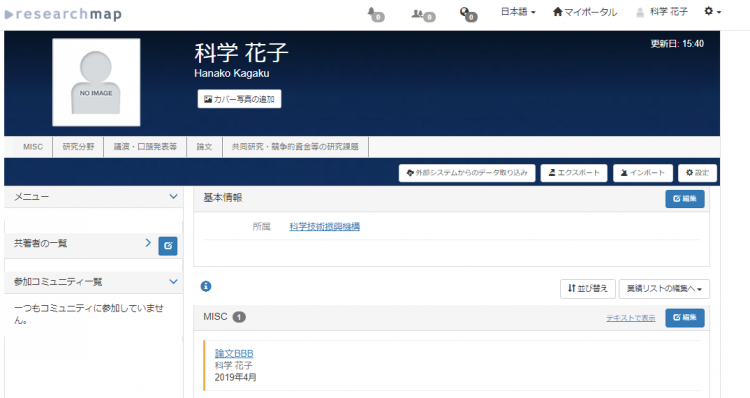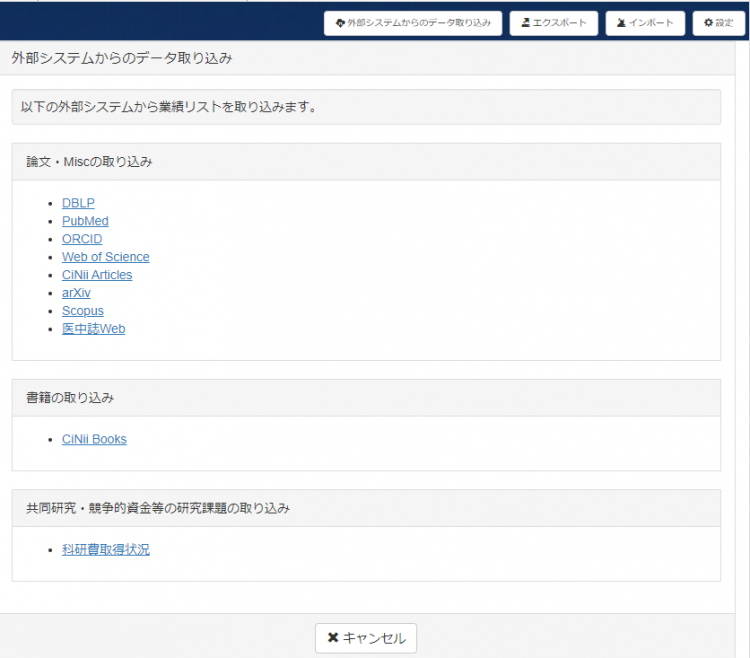|
|
| 126行目: |
126行目: |
| </table> | | </table> |
|
| |
|
| researchmapに[[Researchmap利用者マニュアル/研究者用/ログイン/ログインとログアウト|ログイン]]後、マイポータルを表示します。
| |
|
| |
|
| |
| MISC右にある[[ファイル:外部システムからのデータ取り込み 編集ボタン.png|x30px|編集ボタン|link=]]を押します。
| |
|
| |
|
| |
| <!-- [[ファイル:外部システムからのデータ取り込み MISC表示.png|中央|750px|MISC表示|link=]] -->
| |
| [[ファイル:外部システムからのデータ取り込み MISC表示.png|中央|750px|link=]]
| |
|
| |
|
| |
| <br />
| |
| 「MISCリスト 編集」画面の
| |
| [[ファイル:外部システムからのデータ取り込みボタン.png|x30px|外部システムからのデータ取り込みボタン|link=]]を押します。
| |
|
| |
|
| |
| <!-- [[ファイル:外部システムからのデータ取り込み MISCリスト編集.png|border|中央|750px|MISCリスト編集|link=]] -->
| |
| [[ファイル:外部システムからのデータ取り込み MISCリスト編集.png|border|中央|750px|link=]]
| |
|
| |
|
| |
| 外部システム(CiNii Articles)を選びます。
| |
|
| |
| <!-- [[ファイル:外部システムからのデータ取り込み 外部システムからのデータ取り込み画面.png|中央|750px|外部システムからのデータ取り込み画面|link=]] -->
| |
| [[ファイル:外部システムからのデータ取り込み 外部システムからのデータ取り込み画面.png|中央|750px|link=]]
| |
|
| |
|
| |
| 著者検索画面の「著者名」を確認し、[[ファイル:外部システムからのデータ取り込み 検索ボタン.png|x30px|検索ボタン|link=]]を押します。
| |
|
| |
| <div class='rm-info'>
| |
| 氏名の検索は、姓→名の順、名→姓の順どちらで検索してもヒットします。<br />
| |
| 論文タイトル等のキーワード情報で検索したい場合には「論文検索」タブに切り替えて検索することもできます。
| |
| </div>
| |
|
| |
|
| |
| <!-- [[ファイル:外部システムからのデータ取り込み CiNii著者検索.png|中央|750px|CiNii著者検索|link=]] -->
| |
| [[ファイル:外部システムからのデータ取り込み CiNii著者検索.png|中央|750px|link=]]
| |
|
| |
|
| |
| <!-- [[ファイル:外部システムからのデータ取り込み CiNii論文検索.png|中央|750px|CiNii論文検索|link=]] -->
| |
| <!-- [[ファイル:外部システムからのデータ取り込み CiNii論文検索.png|中央|750px|link=]] -->
| |
|
| |
| <br />
| |
| 検索にヒットした件数が多い場合は、
| |
| [[ファイル:外部システムからのデータ取り込み 全て表示ボタン.png|x30px|全て表示ボタン|link=]]を押し、総件数に記載のあるデータすべてを表示させます。<br/>
| |
| [[ファイル:外部システムからのデータ取り込み 全て表示ボタン.png|x30px|全て表示ボタン|link=]]を押すと、著者IDよる論文検索に移動します。
| |
|
| |
| [[ファイル:論文検索.png|中央|750px|link=]]
| |
| <br />
| |
|
| |
| 取り込むデータを選び、
| |
| [[ファイル:外部システムからのデータ取り込み 決定ボタン.png|x30px|決定ボタン|link=]]を押します。
| |
|
| |
|
| |
| <!-- [[ファイル:外部システムからのデータ取り込み 取り込み決定.png|中央|750px|取り込み決定|link=]] -->
| |
| [[ファイル:外部システムからのデータ取り込み 取り込み決定.png|中央|750px|link=]]
| |
| <!-- [[ファイル:外部システムからのデータ取り込み 取り込み決定2.png|中央|750px|取り込み決定2|link=]] -->
| |
| [[ファイル:外部システムからのデータ取り込み 取り込み決定2.png|中央|750px|link=]]
| |
|
| |
|
| |
| <br />
| |
| ポップアップで業績を追加するか確認するメッセージが表示されます。
| |
| 追加して良ければ
| |
| [[ファイル:外部システムからのデータ取り込み OKボタン.png|OKボタン|link=]]を押します。
| |
|
| |
| <!-- [[ファイル:外部システムからのデータ取り込み 追加確認ダイアログ.png|中央|追加確認ダイアログ|link=]] -->
| |
| [[ファイル:外部システムからのデータ取り込み 追加確認ダイアログ.png|中央|link=]]
| |
|
| |
|
| |
| 取り込み結果が表示されます。
| |
|
| |
| <!-- [[ファイル:外部システムからのデータ取り込み 取り込み結果.png|中央|取り込み結果|link=]] -->
| |
| [[ファイル:外部システムからのデータ取り込み 取り込み結果.png|中央|link=]]
| |
|
| |
|
| |
| <div class='rm-info'>
| |
|
| |
|
| {| style="margin: 1em auto 1em auto;background-color:#fff;" rules="all" | | {| style="margin: 1em auto 1em auto;background-color:#fff;" rules="all" |
| 212行目: |
138行目: |
| | 失敗 || なんらかの理由で失敗したため、取り込みを行わない | | | 失敗 || なんらかの理由で失敗したため、取り込みを行わない |
| |} | | |} |
|
| |
| </div>
| |
|
| |
|
| |
|
| ---- | | ---- |
外部システムからのデータ取り込み
researchmapはさまざまな外部システムと連携しており、外部システムに登録されている業績を取り込むことができます。
外部システムからの取り込みを行うことで、業績情報を1件ずつ手入力する手間を省くことができます。
また、取り込んだ業績情報内に、外部システム上で公開されている文献詳細情報へのURLが登録されます。
<業績の取り込みができる外部システム>
| データベース名 |
researchmapに取り込める情報 |
researchmapの業績項目
|
| arXiV |
学術論文情報 |
論文・MISC
|
| CiNii Articles |
学術論文情報 |
論文・MISC
|
| CiNii Books |
日本の大学図書館収蔵書籍情報 |
書籍等出版物
|
| DBLP |
情報処理分野の大学論文情報 |
論文・MISC
|
| e-Rad |
e-Radに登録した業績情報 |
論文
|
| 科研費取得状況 |
科研費取得情報 |
共同研究・競争的資金等の研究課題
|
| ORCID |
学術論文情報 |
論文
|
| PubMed |
医学・バイオ系学術論文情報 |
論文・MISC
|
| Scopus |
学術論文情報 |
論文・MISC
|
| 医中誌Web |
医・歯・薬・看護学系学術論文情報 |
論文・MISC
|
| Web of Science |
学術論文情報 |
論文・MISC
|
外部システムからのデータ取り込み時には、既登録データとの類似チェックを行います。
類似チェックは、入力データ(外部システムから取り込んだデータ)を主にマージし、既登録データにない情報を補完します。
ここからは以下を例に、外部システムからのデータ取り込み方法を記載します。
取り込みする外部システム:CiNii Articles
取り込み先:MISC
検索方法:著者検索
外部システムからのデータ取り込みができるのは2箇所あります。
<パターンA>マイポータルの各業績編集画面から取り込む方法
|
❸「外部システムからのデータ取り込み」をクリックします。 |
|
❹ 外部システム(CiNii Articles)を選びます。 |
|
❺ 著者名を入力します。
※氏名の検索は、姓→名の順、名→姓の順どちらで検索してもヒットします。
※論文タイトル等のキーワード情報で検索したい場合には「論文検索」タブに切り替えて検索することもできます。
❻「検索」をクリックします。 |
|
❼ 取り込むデータを選択します。
➑「決定」をクリックします。 |
|
ポップアップウインドウが開きます。
❾「OK」をクリックします。 |
外部システムからデータを取り込んだ結果の種別です。
| 成功 |
取り込み完了
|
| 登録済 |
既登録業績と一致したため、取り込みを行わない
|
| 類似 |
既登録業績に類似を見つけたため、取り込み業績をベースにして不足分を既登録情報から補完する
|
| 失敗 |
なんらかの理由で失敗したため、取り込みを行わない
|
<パターンB>マイポータルの外部システムからの取り込みから取り込む方法
(全業績の取り込み先)
マイポータル中央にある
 を押します。
を押します。
外部システムからの取り込み画面で、外部システム(CiNii Articles)を選びます。
この後の手順は、<パターンA>マイポータルの各業績編集画面から取り込む方法と同様です。
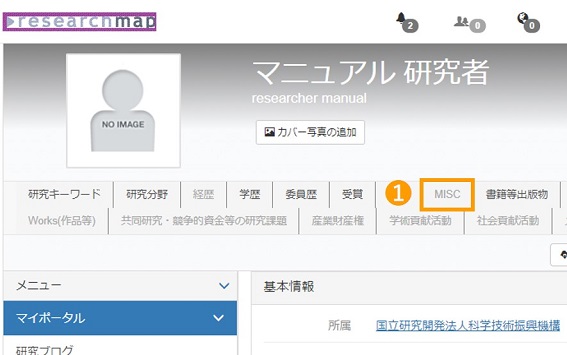
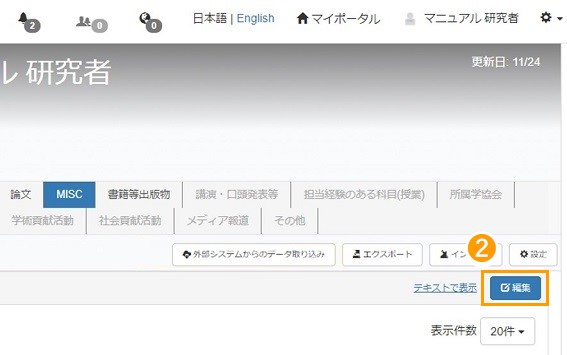
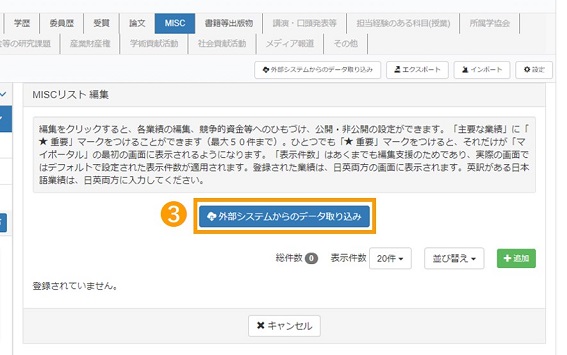
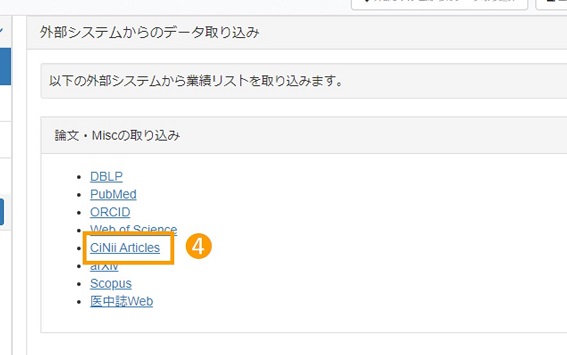
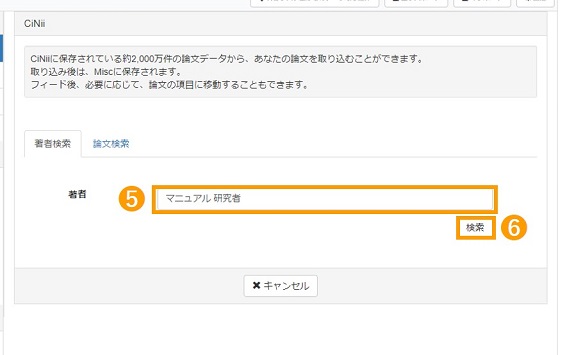
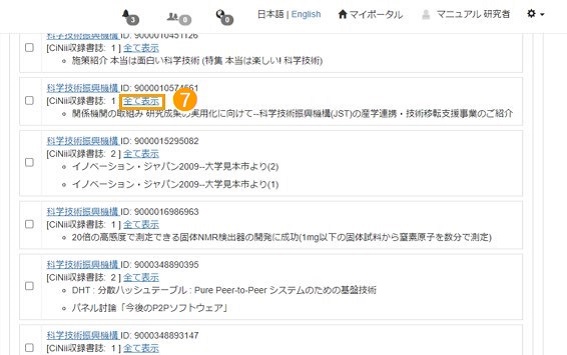
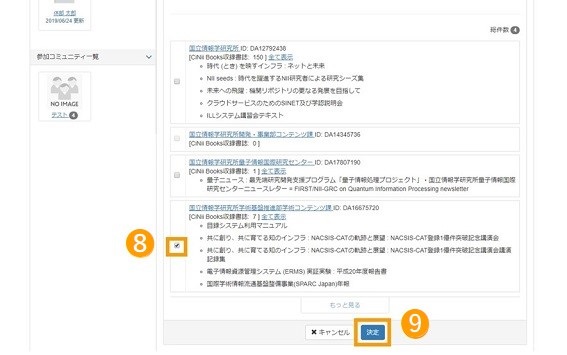
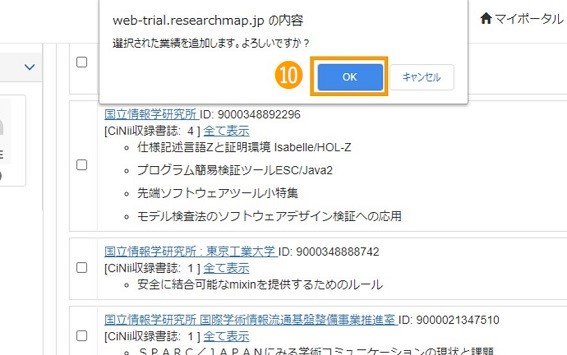
![]() を押します。
を押します。